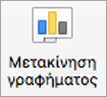Μπορείτε να μετακινήσετε ένα γράφημα σε οποιαδήποτε θέση σε ένα φύλλο ή σε ένα νέο ή υπάρχον φύλλο. Μπορείτε, επίσης, να αλλάξετε το μέγεθος του γραφήματος για καλύτερη προσαρμογή.
Από προεπιλογή, ένα γράφημα μετακινείται και αλλάζει το μέγεθος του με κελιά. Όταν αλλάζετε το μέγεθος των κελιών στο φύλλο, το μέγεθος του γραφήματος προσαρμόζεται ανάλογα. Μπορείτε να αλλάξετε αυτή την επιλογή τοποθέτησης εάν δεν θέλετε να μετακινήσετε ή να αλλάξετε το μέγεθος του γραφήματος μαζί με τα κελιά φύλλου.
Μετακίνηση γραφήματος σε άλλη θέση ενός φύλλου
-
Για να μετακινήσετε ένα γράφημα, σύρετέ το στη θέση που θέλετε.
Μετακίνηση γραφήματος σε άλλο φύλλο
Μπορείτε να μετακινήσετε ένα γράφημα σε άλλο φύλλο ή να τοποθετήσετε ένα γράφημα σε ένα νέο φύλλο γραφήματος.
-
Κάντε κλικ σε οποιοδήποτε σημείο στο γράφημα.
-
Στην καρτέλα Σχεδίαση γραφήματος , κάντε κλικ στην επιλογή Μετακίνηση γραφήματος.
-
Κάντε ένα από τα εξής:
Για να
Κάντε το εξής
Εμφάνιση του γραφήματος σε νέο φύλλο γραφήματος
Επιλέξτε Δημιουργία φύλλου και, στη συνέχεια, στο πλαίσιο Δημιουργία φύλλου , πληκτρολογήστε ένα όνομα για το νέο φύλλο γραφήματος.
Εμφάνιση του γραφήματος ως ενσωματωμένο γράφημα σε φύλλο εργασίας
Ενεργοποιήστε την επιλογή Αντικείμενο σε και, στη συνέχεια, στο πλαίσιο Αντικείμενο σε , επιλέξτε το φύλλο στο οποίο θέλετε να τοποθετήσετε το γράφημα.
Αλλαγή μεγέθους γραφήματος
-
Για να αλλάξετε το μέγεθος ενός γραφήματος, κάντε ένα από τα εξής:
|
Για να |
Κάντε το εξής |
|---|---|
|
Για να αλλάξετε το μέγεθος του γραφήματος με μη αυτόματο τρόπο |
Κάντε κλικ στο γράφημα και, στη συνέχεια, σύρετε τις λαβές αλλαγής μεγέθους στο μέγεθος που θέλετε. |
|
Για να χρησιμοποιήσετε συγκεκριμένες διαστάσεις ύψους και πλάτους |
Κάντε κλικ στο γράφημα και, στη συνέχεια, στην καρτέλα Μορφοποίηση , στην ομάδα Μέγεθος , πληκτρολογήστε το μέγεθος στα πλαίσια Ύψος σχήματος και Πλάτος σχήματος . Συμβουλή: Για να διατηρήσετε τις αναλογίες καθώς αλλάζετε το μέγεθος ενός γραφήματος, επιλέξτε το πλαίσιο ελέγχου Κλείδωμα αναλογιών μεταξύ του Ύψους σχήματος και του Πλάτους σχήματος. |
Έλεγχος του τρόπου μετακίνησης και μεγέθους ενός γραφήματος με κελιά στο φύλλο
-
Κάντε κλικ σε οποιοδήποτε σημείο στο γράφημα.
-
Κάντε CONTROL+κλικ ή δεξί κλικ και, στη συνέχεια, κάντε κλικ στην επιλογή Μορφοποίηση περιοχής γραφήματος.
-
Στο τμήμα παραθύρου Μορφοποίηση περιοχής γραφήματος , στην περιοχή Επιλογές γραφήματος, κάντε κλικ στην καρτέλα Μέγεθος και ιδιότητες
-
Κάντε κλικ στο μενού Ιδιότητες και, στη συνέχεια, κάντε ένα από τα εξής:
Για να
Κάντε το εξής
Διατήρηση του γραφήματος στα κελιά όταν μετακινούνται τα κελιά (για παράδειγμα, όταν γίνεται ταξινόμηση της περιοχής ή του πίνακα που περιέχει τα κελιά) και αλλαγή μεγέθους του γραφήματος όταν αλλάζουν το ύψος και πλάτος των κελιών
Επιλέξτε Μετακίνηση και προσαρμογή μεγέθους με κελιά.
Κάντε το γράφημα να παραμείνει στα κελιά όταν μετακινούνται τα κελιά (για παράδειγμα, όταν ταξινομείται η περιοχή ή ο πίνακας που περιέχει τα κελιά), αλλά διατηρήστε το μέγεθος του γραφήματος ανεξάρτητο από τις αλλαγές στο ύψος και το πλάτος των κελιών
Επιλέξτε Μετακίνηση αλλά χωρίς προσαρμογή μεγέθους με κελιά
Διατηρήστε τη θέση και το μέγεθος του γραφήματος ανεξάρτητα από τις αλλαγές στη θέση, το ύψος και το πλάτος του κελιού
Επιλέξτε Να μην γίνεται μετακίνηση ή αλλαγή μεγέθους με κελιά.